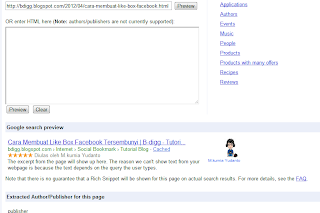Tips Menjaga Baterai
Netbook agar Tetap Awet – Seiring dengan semakin laris manisnya
pertumbuhan dan penjualan Netbook dewasa ini dan semakin banyaknya pengguna
netbook, laptop, notebook, playbook, tablet komputer tentu pengguna ingin tahu
bagaimana cara agar baterainya tetap awet yang membutuhkan teknik tertentu
secara teknis dan pemakaian agar baterai awet tahan lama karena akan menjadi
momok bila baterai kita ngedrop dan akhirnya tidak bisa online atau ngeblog
ditaman yang tanpa aliran listrik, padahal ngenet di taman saat ini lagi ngetrend.
berikut ini adalah tips menjaga baterai netbook agar tetap awet dan
tahan lama, atau ingin tahu car merawat/menjaga Baterai HP
agar awet dan tahan lama :
Jangan pernah memakai charger sembarangan.
Jika
suatu saat charger laptop kita rusak, jangan sekali2 memakai charger yang tidak
kompatibel dengan netbook kita. Minimal kita jangan memakai charger dari laptop
yang berbeda merk, sekalipun keadaannya sangat darurat. Karena setiap charger
dan baterai memiliki karakter arus dan voltase sendiri2. Memakai charger yang
tidak kompatibel bisa membuat baterai laptop anda cepat rusak bahkan bisa panas
dan meledak.
Jangan memangku netbook
Memakai
netbook dengan cara dipangku dapat menyumbat lubang ventilasi kipas
netbook sehingga netbook dan baterainya menjadi cepat panas. Hal itu
diperparah lagi dengan suhu tubuh kita yang juga hangat. Panas yang berlebihan
menyebabkan sel2 baterai netbook kita menjadi cepat rusak.
Selalu cek kebersihan baterai.
Bersihkan
selalu debu2 di kontak baterai atau metal2 yang ada, Jangan sampai ada klip
kertas atau logam2 lain yang bisa menghubungkan kontak2 tersebut. Jika hal itu
terjadi bisa2 netbook dan baterai kita mengalami hubungan pendek. Bahkan debu
yang kecil sekalipun berpotensi membuat konektor metal baterai terkorosi dan
berkarat.
Jangan memakai netbook diatas karpet, sofa, kasur
atau tempat yang lunak lainnya.
Jika
ingin memakai netbook di tempat tersebut diatas, pergunakanlah alas yang keras
atau gunakan fan cold yang lagi ngetrend dewasa ini. Karena jika
tidak..maka laptop akan mengalami overheating karena ada penyumbatan lubang
ventilasi oleh karpet tsb.
Hindari goncangan, tekanan atau benturan keras pada
baterai atau laptop.
Karena
selain baterai yang rusak bisa bisa netbook anda juga rusak bila kena beturan
keras, terutama yang palin rawan adalah lcd dan hard disk.
Jangan menaruh Netbook di tempat yang panas,
seperti di bawah terik matahari dsb.
Selain
laptop panas, tentu anda merasa tidak nyaman bila bermain netbook di terik
matahari atau diruang yang panas.hal ini bisa menyebabkan netbook, laptop anda
overheating akhirnya cepat heng
Jangan memakai Netbook di tempat yang terlalu lembab
atau basah.
Hal
yang ditakutkan adalah adanya air yang dapat merusak sirkuit2 baterai dan
laptop kita. selalu jaga laptop kita dari air maupun panas yang berlebihan.
Jangan terlalu lama mengisi baterai.
Pastikan
anda melepas charger anda jika baterai sudah penuh. Jangan terlalu lama mengisi
baterai jika sudah penuh, apalagi sampai ditinggal tidur, hal itu dapat
mempercepat umur sel2 yang ada di dalam baterai notebook anda.
Bacalah manual book secara teliti.
Beberapa
merk laptop memiliki aturan khusus berkenaan dengan produk mereka. Bacalah
manual book laptop anda dan pastikan kita menjadikannya sebagai pedoman
pemakaian.
Itulah
tips merawat baterai netbook agar tetap awet dan tahan lama. atas kunjungannya
kami sampaikan terima kasih.